经常使用ie浏览器的朋友都遇到过,突然弹出当前脚本错误的警告提示吧?不说影响您上网的心情,反复弹出来更会影响您的情绪,其实要关闭这些警告不难,下面小编教大家如何解决
经常使用ie浏览器的朋友都遇到过,突然弹出当前脚本错误的警告提示吧?不说影响您上网的心情,反复弹出来更会影响您的情绪,其实要关闭这些警告不难,下面小编教大家如何解决脚本错误的方法,以后你就不会再收到这些警告了。
除了浏览器会出现脚本错误提示外,你可能不知道游戏和软件也一样会出现脚本错误的问题,比如我们用网易云听歌的时候莫名其妙就会出现这样的情况,其实很好解决,下面就由小编带你解决脚本错误吧!
以下就是脚本错误的解决方案:

1、如果您是使用ie浏览器的话,在打开浏览器的界面,在浏览器右上角找到设置的图标点击,出现的列表,选择Internet选项,下图所示:
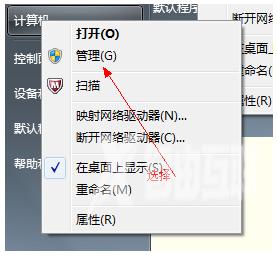
2、在Internet选项界面,点击程序选卡,找到管理加载项的按钮,如下图所示:
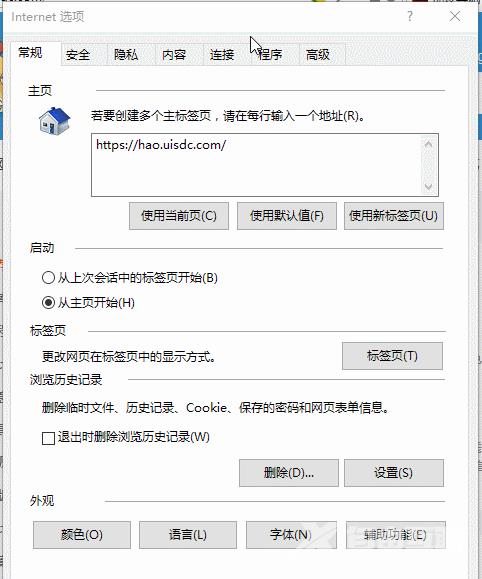
3、在管理加载项界面,找到加载类型工具栏和扩展项,如下图:
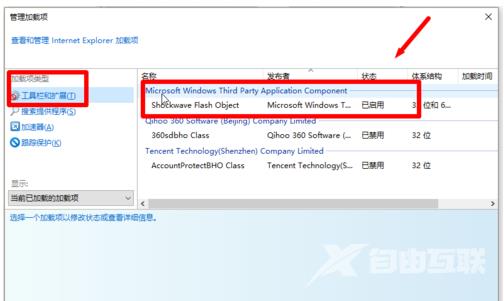
4、把flash object禁用了,如下图:
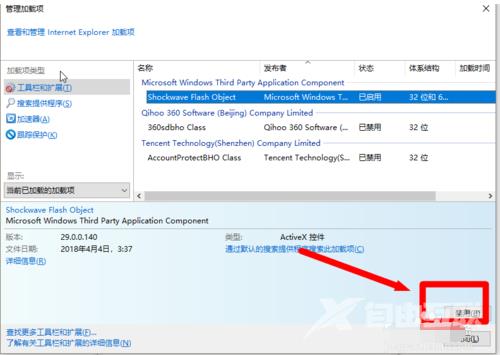
5、点击确定完成即可。
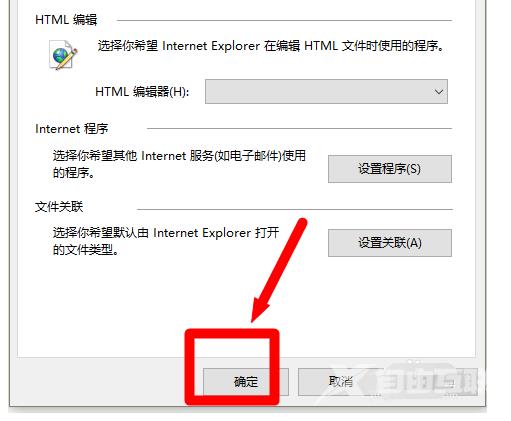
6、同时我们把一些cookie和历史记录删除掉,完成即可正常上网,如下图:
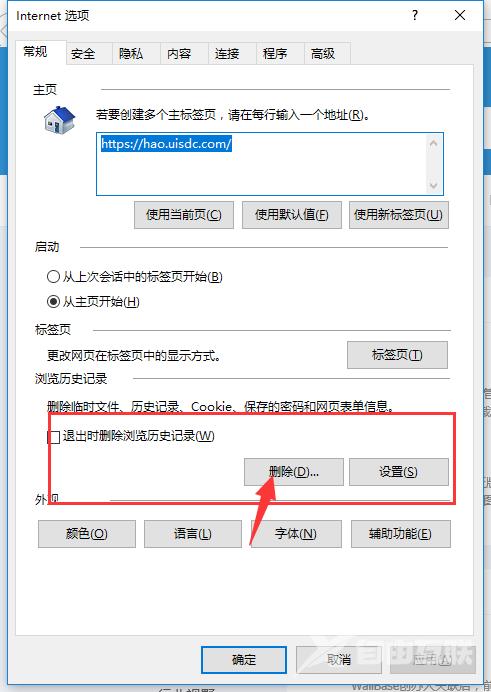
以上就是脚本错误的解决方案。
